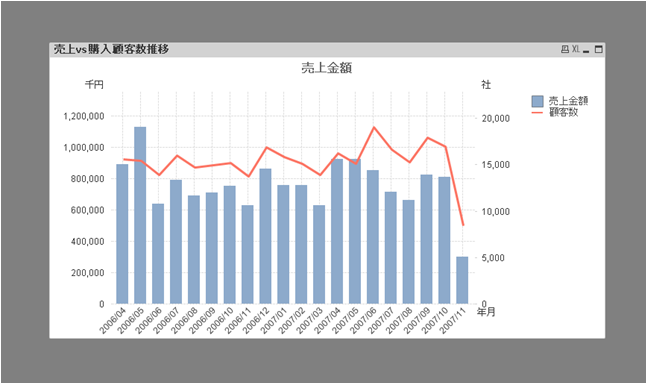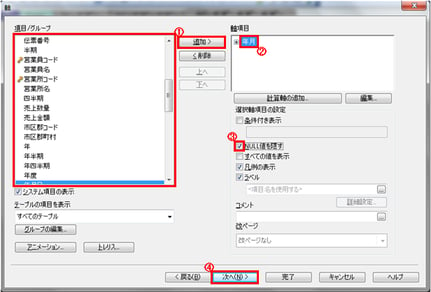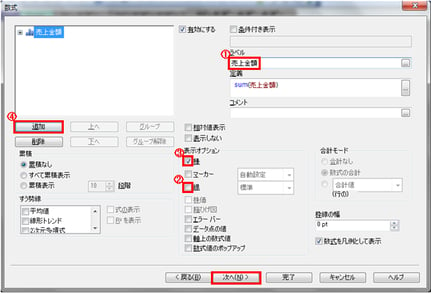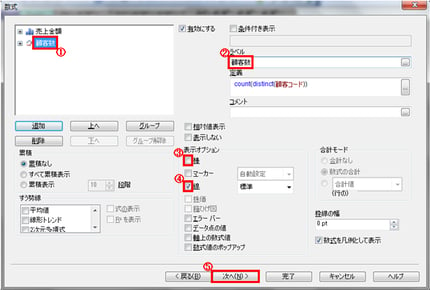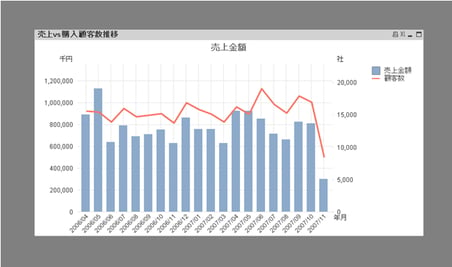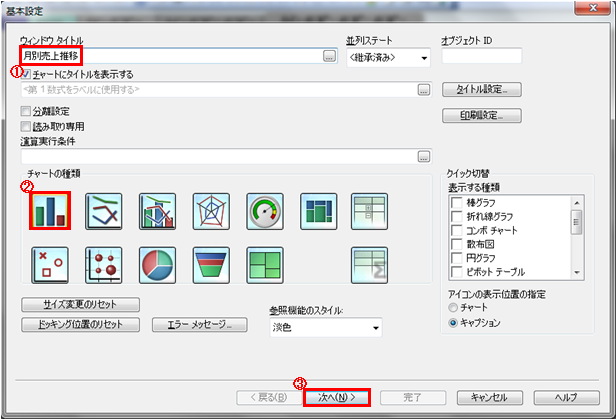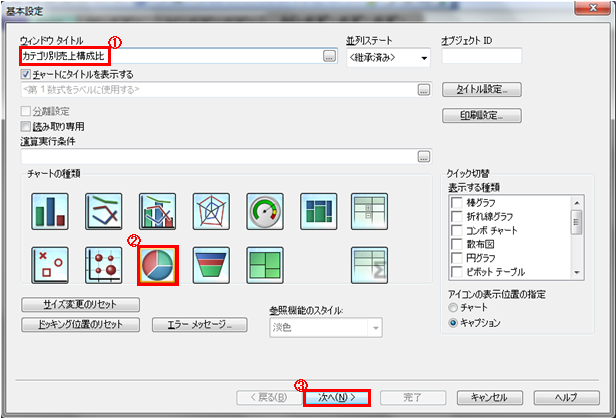目次
QlikViewではコンボチャートを作成することができます。
コンボチャートとは2つの単位の異なるグラフを1つにまとめて表すチャートです。
ここでは棒グラフと折れ線グラフのコンボチャートの作り方を説明します。
コンボチャートの作成
1.チャートの追加ウィンドウを開きます。
基本設定
- 【ウィンドウタイトル】に『売上vs購入顧客数推移』と入力します。
- 【チャートにタイトルを表示する】のチェックボックスをオフにします。
- 【チャートの種類】で【コンボチャート】を選択します。
- 【次へボタン】を押します。
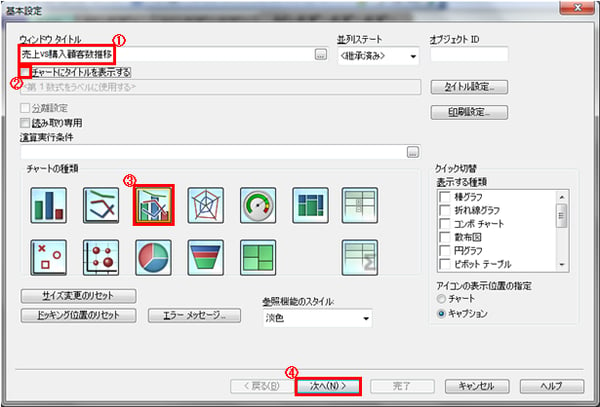
軸
- 【項目/グループ】より『年月』を選択し、【追加ボタン】を押します。
- 【軸項目】に『年月』が追加されたことを確認します。
- 【選択軸項目の設定】で【NULL値を隠す】のチェックボックスをオンにします。
- 【次へボタン】を押します。
数式の編集
- 入力欄に『sum(売上金額)』と入力します。
- 【OKボタン】を押します。
数式
- 【ラベル】に『売上金額』と入力します。
- 【表示オプション】で【線】のチェックボックスをオフにします。
- 【表示オプション】で【棒】のチェックボックスをオンにします。
- 【追加ボタン】を押します。
数式の編集
- 入力欄に『count(distinct(顧客コード))』と入力します。
- 【OKボタン】押します。
数式
- 『count(distinct(顧客コード))』を選択します。
- 【ラベル】に『顧客数』と入力します。
- 【表示オプション】で【棒】のチェックボックスをオフにします。
- 【表示オプション】で【線】のチェックボックスをオンにします。
- 【次へボタン】を押します。
目盛線
- 【軸の目盛線】の【第1軸ラベル】で【/】を選択します。
- 【軸の目盛線】で【グリッドの表示】のチェックボックスをオンにします。
- 『売上金額』を選択します。
- 【数式の目盛線】で【グリッドの表示】のチェックボックスをオンにします。
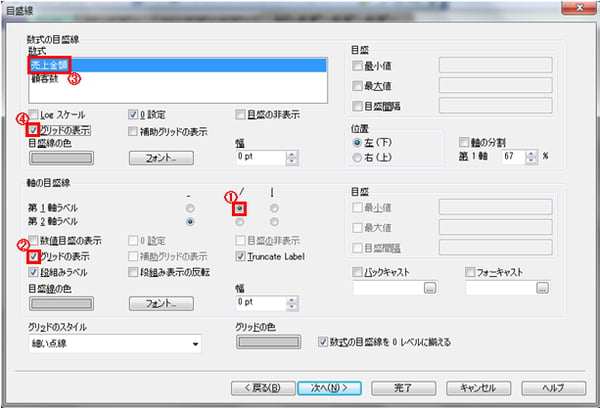
- 『顧客数』を選択します。
- 【数式の目盛線】で【グリッドの表示】のチェックボックスをオフにします。
- 【位置】を【右】を選択します。
- 【次へボタン】を押します。
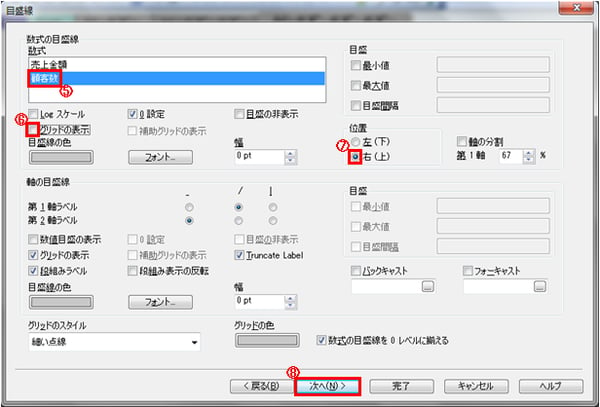
数値書式
- 【数式】で『売上金額』を選択します。
- 【数値書式設定】で【通貨】を選択します。
- 【千の単位】に「千円」と入力します。
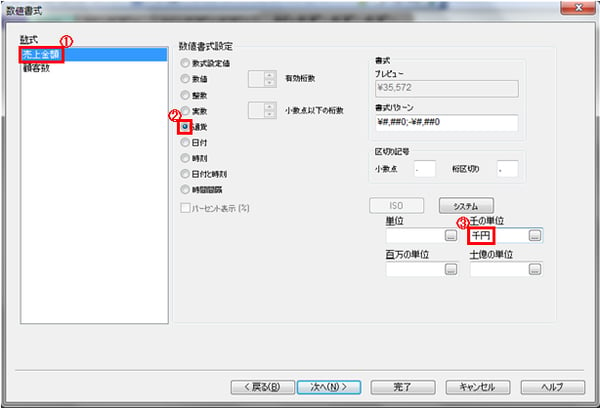
- 【数式】で『顧客数』を選択します。
- 【数値書式設定】で【整数】を選択します。
- 【単位】に『社』と入力します。
- 【完了ボタン】を押します。
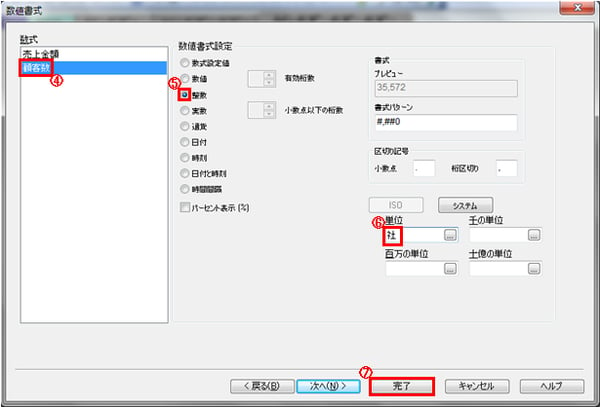
コンボチャートが表示されたことが確認できます。